最近一直在弄有关虚拟主机管理系统,前一段时间也介绍过可以通过使用N点虚拟主机系统实现各种功能。但是,通过本人的实际操作发现,kangle的easypanel系统要比N点的强多了。
今天,我们先在这大致介绍一下kangle的easypanel在安装、使用及配置过程中需要注意的一些问题。
首先、在此我需要说明的是我现在所处的环境是windows下的,linux的环境及服务器我这边暂时没有。所有最近一段时间介绍的基本上都是windows下的操作。
我们要先到kangle的官网去下载easypanel软件,下载完毕后,我们直接点击安装。如果你以前安装kangle web服务器,那么按照提示安装就可以了。如果以前没有安装过kangle web服务器,系统会提示你先下载安装kangle web服务器,才可以继续安装easypanel虚拟主机系统。各位也可以去这个地址下载,这套虚拟主机系统所需要的软件压缩包:http://115.com/file/e70m0z5z
第二、安装完easypanel后,系统会自动停止IIS服务,因为easypanel是不需要IIS提供服务的它使用自身的kangle服务,同时easypanel要使用服务器的80端口,对外提供服务。
同时为了,让easypanel能正常的启动和使用,我们也必须要手动自己安装mysql数据库。
我们可以去mysql的官网去下载mysql并安装,当然同时考虑到很多像我一样不想自己下载并安装的网友们,烂泥在此也提供了mysql精简免安装版的程序,具体的使用可以看《烂泥:mysql数据库精简绿色版与windows系统下phpmyadmin管理mysql》,这篇文章。
好,上边我们介绍了。IIS和mysql数据库,那么我们接下来,在介绍一下FTP的问题。如果你仔细看了easypanel的产品介绍,你会发现easypanel是一个集web空间开通,数据库开通,FTP空间开通为一体的虚拟主机管理系统。那么为了,让easypanel能更好的工作,我们现在需要做的就是关闭IIS的FTP功能,说白了,就是把FTP Publishing Service这个服务给关闭掉。
以上,就是我们在刚开始安装easypanel前所要做的工作。如果一切没有问题的话,我们就可以正常使用easypanel了。如果你在安装并使用后,有一项功能不能正常使用,那么我建议你要把相关的软件全部卸载,重启服务器后,再次安装。我也是经过好几次,能安装成功呢。不是说easypanel不好安装,而是因为他需要的服务和端口可能已经被IIS使用了而已。
正常安装easypanel后,系统会自动启动一个web配置页面: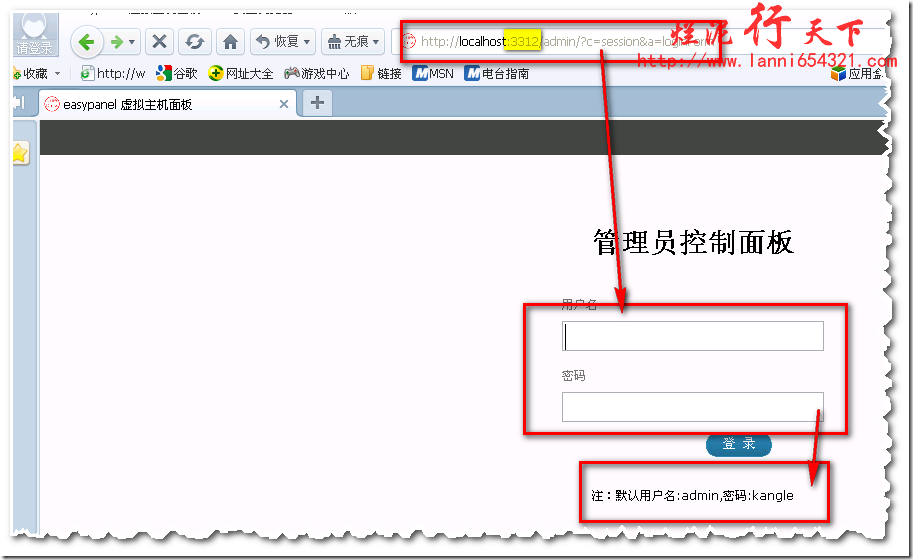
在这里我们按照提示填写就可以进入后台了。后台的操作很简单的,基本上一看就会了。你要是实在不明白的话,可以看他们官网的视频教程。
进入后台后,我们可以新建一个空间,我现在为了演示,弄了一个网站:
http://lanni.lanni654321.co.cc
下面这个截图,客户登陆空间后的界面:
从界面上,我们可以看到easypanel是很强大的呢,而且还是大部分是免费的,这点是我非常看重的呢,大家可以过去看看……
未经允许不得转载:烂泥行天下 » 烂泥:kangle虚拟主机系统easypanel使用教程
 烂泥行天下
烂泥行天下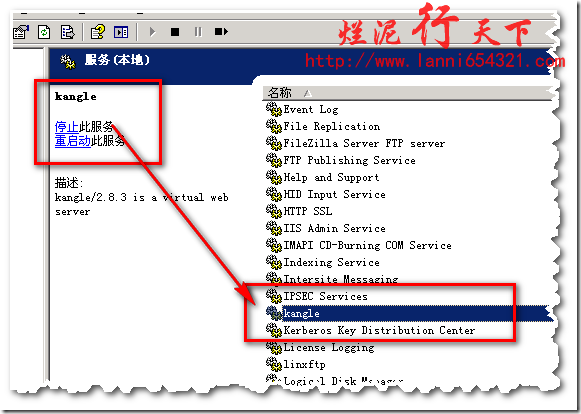
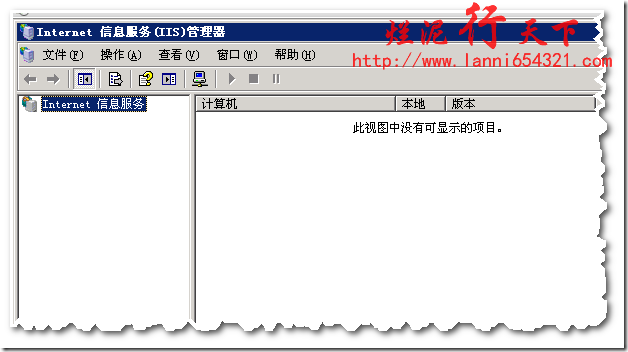
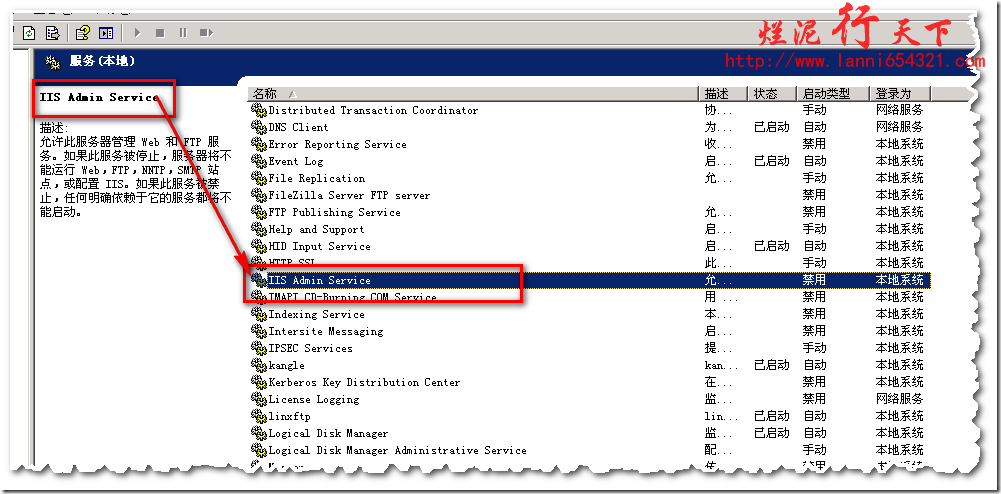
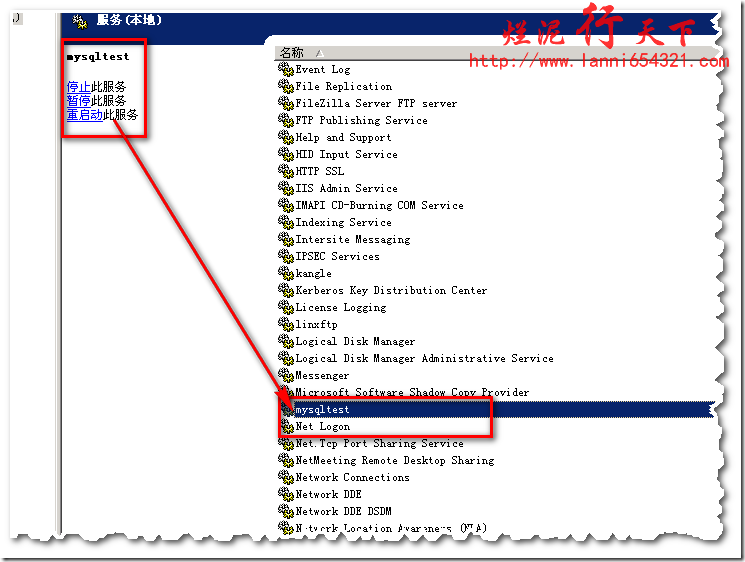
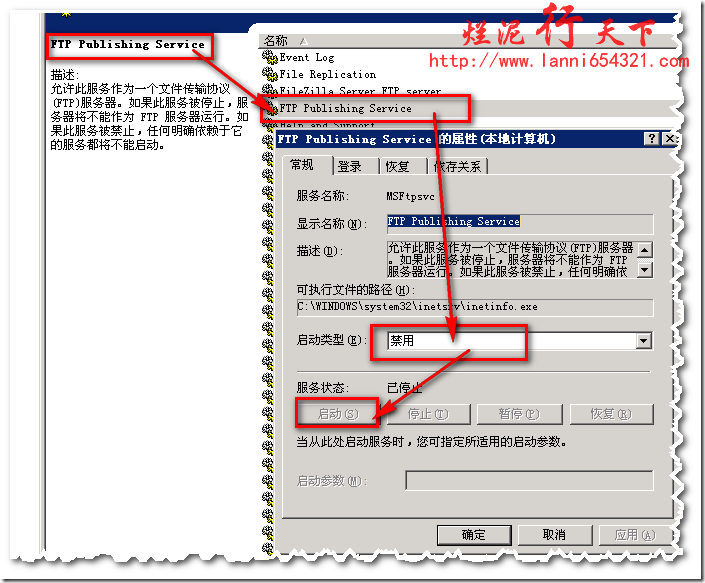
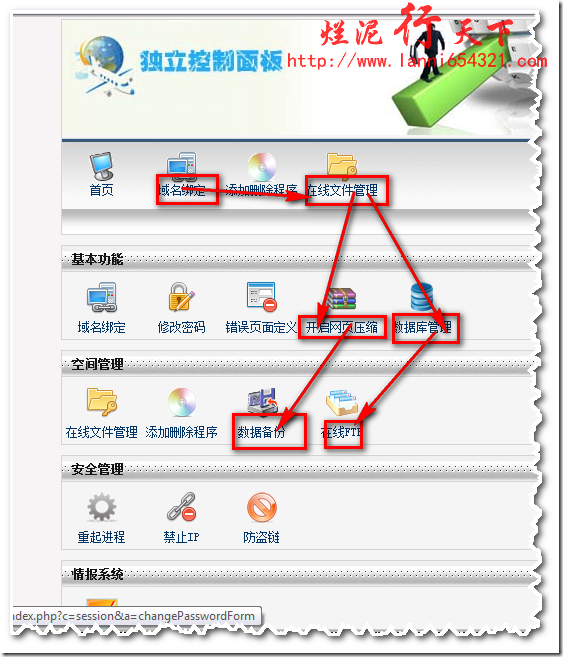
 烂泥:OpenLDAP安装与配置,通过docker方式(三)
烂泥:OpenLDAP安装与配置,通过docker方式(三) 烂泥:通过docker加速下载国外文件
烂泥:通过docker加速下载国外文件 烂泥:base64加密与解密
烂泥:base64加密与解密 烂泥:jfrog artifactory的安装与使用
烂泥:jfrog artifactory的安装与使用 烂泥:yum安装php5.6
烂泥:yum安装php5.6 烂泥:openldap主从搭建与配置
烂泥:openldap主从搭建与配置 烂泥:squid与openldap集成
烂泥:squid与openldap集成 烂泥:squid代理服务器安装与配置
烂泥:squid代理服务器安装与配置
